Öppna
I fönstret Öppna kan du öppna en katalog eller fil i ljudverktyget. Klicka med VÄLJ på alternativet Öppna på menyn Fil så visas fönstret (se Figur 11-15). Du kan förflytta dig uppåt och nedåt i filstrukturen.
Figur 11-15 Fönstret Öppna i ljudverktyget
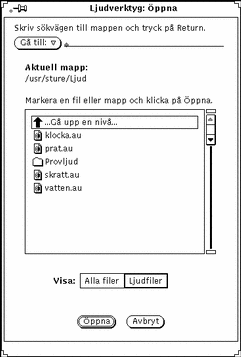
Gå till
För att byta katalog skriver du sökvägen till katalogen i fältet Gå till och klickar med VÄLJ på knappen Öppna eller trycker på Return. Observera att om du i stället klickar med MENY på knappen Gå till så visas en kataloglista över dels kataloger som du nyligen haft öppna, dels kataloger som du angivit i omgivningsvariabeln AUDIOPATH.
Sökvägslista
I sökvägslistan visas namnen på olika kataloger och ljudfiler. Dubbelklicka med VÄLJ på det första alternativet i listan så hamnar du i närmast överordnade katalog. Om du dubbelklickar med VÄLJ på någon av katalogerna som visas i listan (de symboliseras av mappikoner) byter du till den katalogen.
Knapparna Alla filer och Ljudfiler
Om du klickar med VÄLJ på knappen Alla filer så visas alla kataloger och filer i sökvägslistan, men filer som inte är ljudfiler är nedtonade och kan inte öppnas i ljudverktyget.
Om du klickar med VÄLJ på knappen Ljudfiler så utesluts alla filer som inte är ljudfiler.
Knappen Öppna
Klickar du med VÄLJ på knappen Öppna så visas den ljudfil som du markerat på tidsaxeln. Om det är en katalog som du markerat, klickar du först med VÄLJ på katalogen för att öppna den.
Du kan även öppna en ljudfil så här:
-
Bläddra till katalogen som innehåller den önskade ljudfilen.
-
Dubbelklicka med VÄLJ på katalogen.
-
Dubbelklicka med VÄLJ på ljudfilens symbol.
Filen öppnas och visas på tidsaxeln.
Obs!Om din dators ljudutrustning inte kan hantera den ljudfil som du försöker öppna visas ett snabbfönster för filkonvertering (se Figur 11-16).
Figur 11-16 Snabbfönster för filkonvertering

Klicka med VÄLJ på knappen Konvertera om du vill att filen ska konverteras till ett format som din dator kan hantera. Även om datorn inte kan hantera formatet kan du klicka med VÄLJ på Öppna och se filen på tidsaxeln. Du kan inte spela upp filen men du kan redigera den och spara resultatet i ett annat filformat.
Knappen Avbryt
Klicka med VÄLJ på knappen när du vill stänga fönstret Öppna.
En komprimerad ljudfil kan ta lång tid att konvertera. Knappen Avbryt är aktiv under konverteringen, så om du tycker att konverteringen tar för lång tid kan du avbryta genom att klicka på knappen.
- © 2010, Oracle Corporation and/or its affiliates
